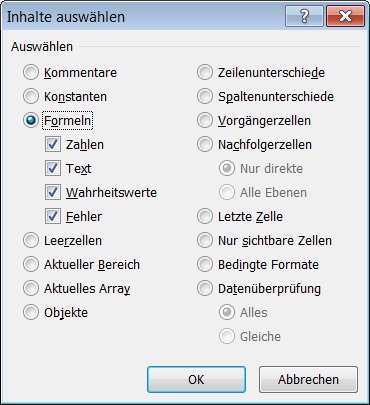
Alle Formeln in einer Excel-Tabelle farbig markieren
Wie Sie sofort erkennen, an welchen Stellen Formeln in Ihren Excel-Tabellen arbeiten
Veröffentlicht am
|
Zuletzt aktualisiert am
Möchten Sie alle Formeln einer Tabelle kontrollieren? Oder Anwender auf alle Zellen aufmerksam machen, die nicht verändert werden dürfen?
Je größer eine Kalkulation, desto aufwendiger ist es, alle Formeln manuell aufzuspüren. Daher können Sie diese Aufgabe automatisch erledigen. Gehen Sie folgendermaßen vor:
Aktivieren Sie die Tabelle, in der Sie alle Zellen mit Formeln markieren möchten.
- Drücken Sie die Tastenkombination STRG G. Damit rufen Sie in allen Excel-Versionen das Dialogfenster GEHE ZU auf.

- Klicken Sie auf die Schaltfläche INHALTE. Aktivieren Sie die Option FORMELN. Unterhalb von FORMELN schalten Sie alle Kontrollkästchen ein.

- Klicken Sie auf die Schaltfläche OK.
In Ihrer Tabelle sind werden alle Zellen markiert, die eine Formel enthalten.
Rufen Sie anschließend über STRG 1 in allen Excel-Versionen die Dialogbox ZELLEN FORMATIEREN auf. In diesem Dialogfenster wählen Sie anschließend eine Schrift- oder Hintergrundfarbe für die gewünschte Hervorhebung. Diese Einstellung bestätigen Sie mit der Schaltfläche OK.










